准备好连接windows服务器的工具
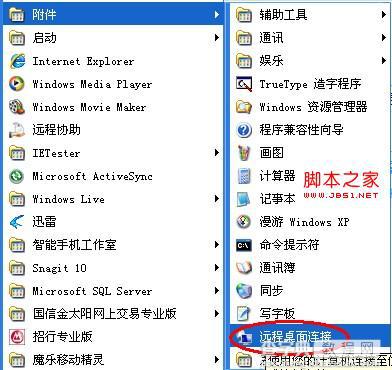

一切准备就绪,让我们连接看看云windows服务器的庐山真面目吧!
进入后先格式化硬盘,介个,应该都会吧,不然进不了windows的硬盘的
双击刚才下载好的一键安装包进行安装
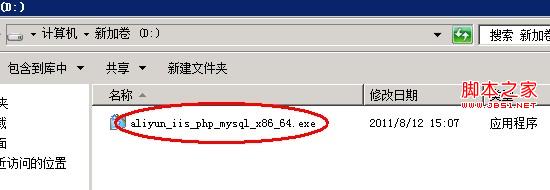
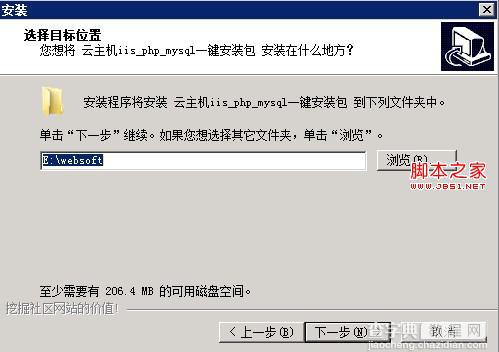
等待中,大概30秒就好了
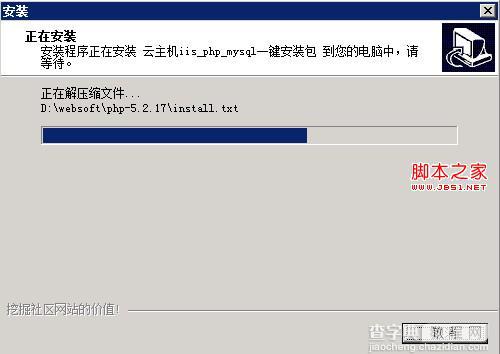
完成后会出现一个命令行界面,不用担心,上面会提示手动到您安装的websoft的目录,执行install.bat
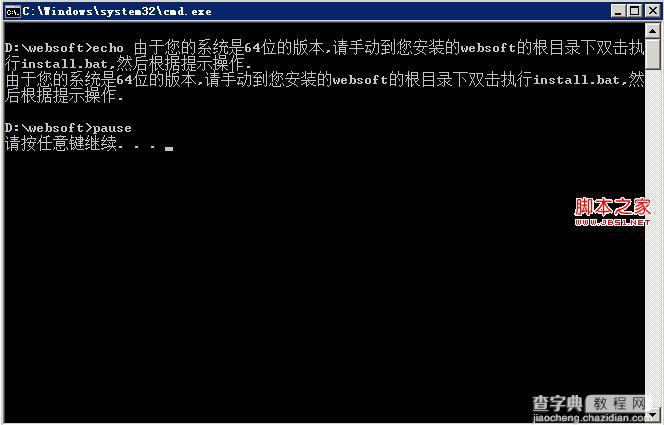
双击它
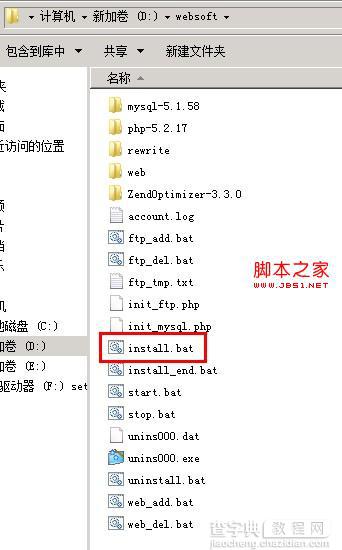
然后等待。。。等待。。。记住:窗口不用关,按提示任意键继续
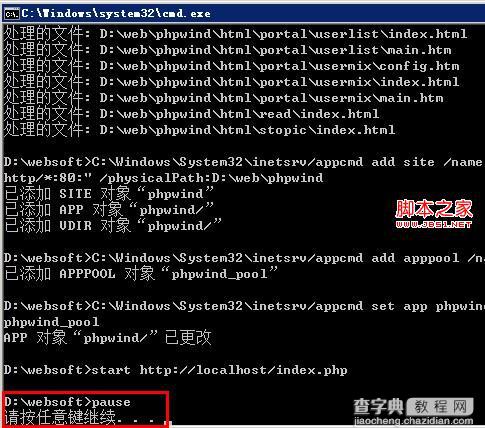
安装完成后
E:websoft里面包含:php,mysql,rewrite,zend,还有一些常见启动web,添加ftp的命令
E:web是web的目录,phpwind已经程序已经上传好,phpmyadmin在phpwind里面
mysql帐号root密码:记录在E:websoftaccount.log
ftp帐号pwftp密码:记录在E:websoftaccount.log
phpwind地址:http://localhost/ 或者http://您主机的ip
phpmyadmin地址:http://localhost/phpmyadmin 或者http://您主机的ip/phpmyadmin
【windows一键安装web环境教程全攻略】相关文章:
★ Win10系统如何调整窗口大小 Windows10系统下使用键盘快捷键调整窗口大小的图文教程
★ win7安装Office提示1603/1902错误解决方法
★ win7安装QQ音乐提示安装或卸载程序已经在运行解决方法
★ windows7怎么激活 windows7旗舰版激活密钥教程
★ win8.1系统安装程序提示错误0×80004005解决方法
